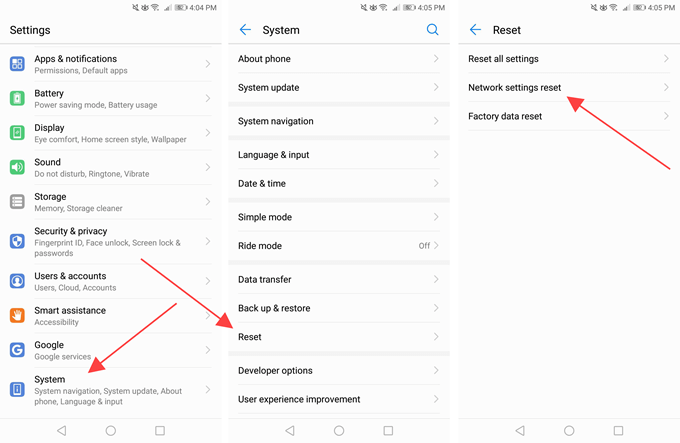Сброс настроек сети на iPhone: эффективный способ восстановить связь
Если у вас возникли проблемы с сетевым подключением на вашем iPhone, сброс настроек сети может быть полезным способом восстановить соединение. В этой статье мы расскажем, как выполнить сброс настроек сети на iPhone и предоставим вам несколько полезных советов.
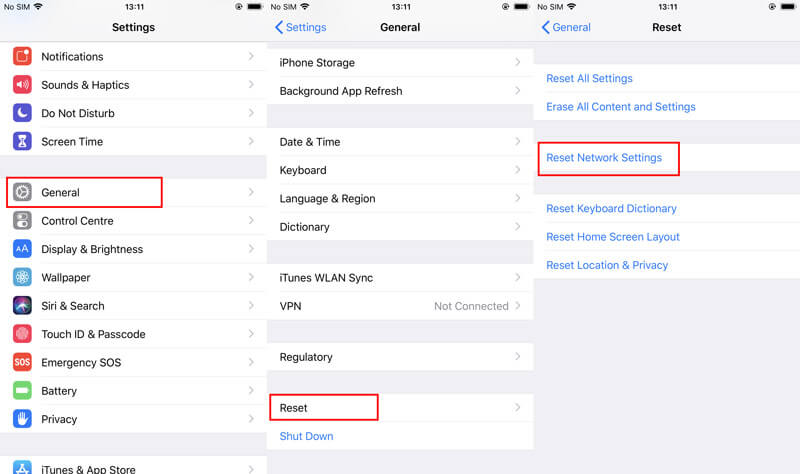
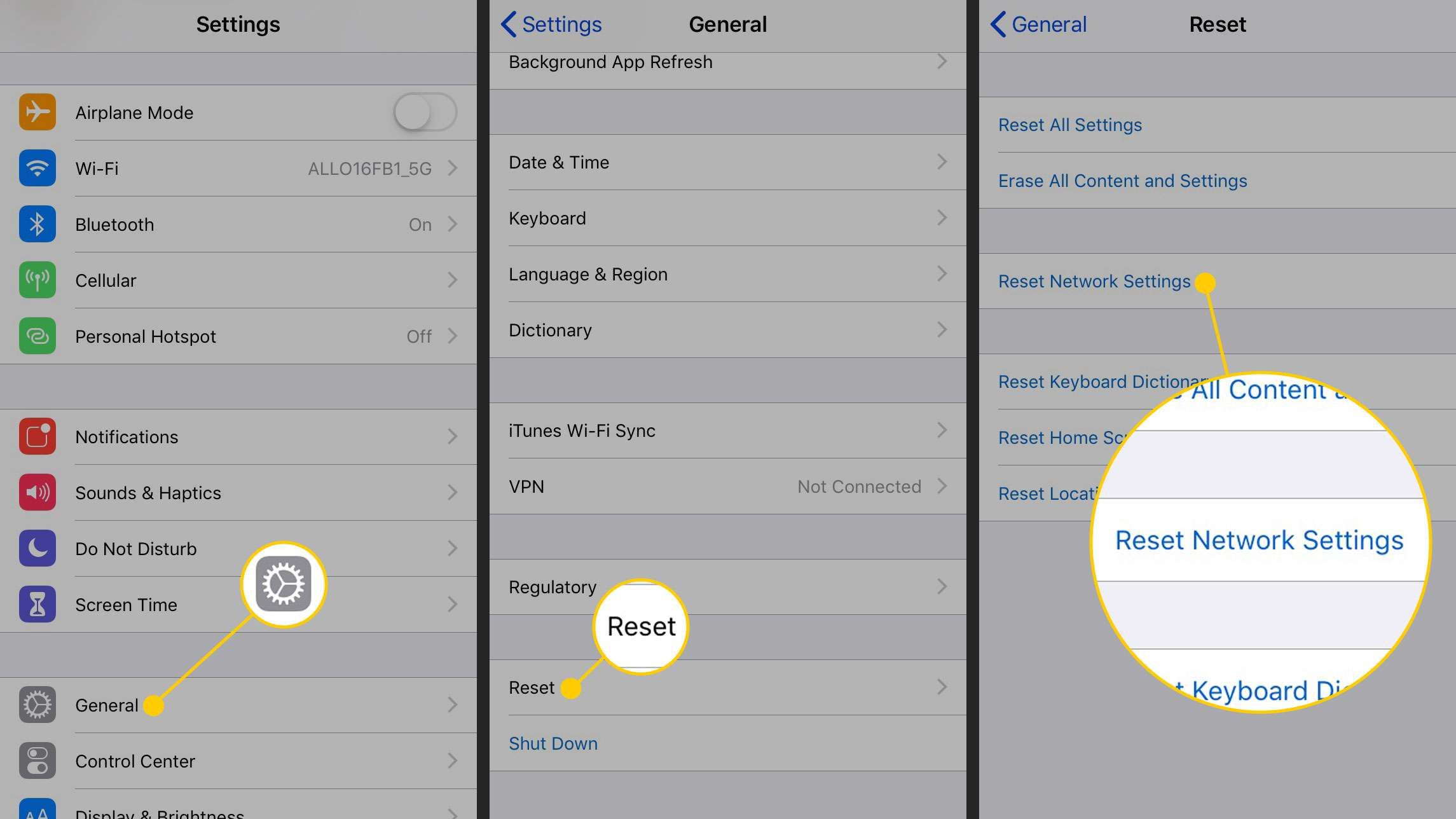
Перезагрузите устройство. Иногда, проблемы с сетью могут быть вызваны временными ошибками, которые можно устранить путем перезагрузки iPhone. Просто удерживайте кнопку включения/выключения до появления ползунка Выключить и затем переместите его, чтобы выключить устройство. После полной выключенности, включите iPhone снова.
Сброс сетевых настроей iPhone 13 / Как восстановить параметры Wi-Fi, Bluetooth на iPhone 13

Проверьте сигнал Wi-Fi или мобильных данных. Убедитесь, что сигнал Wi-Fi или мобильных данных на вашем iPhone достаточно сильный. Слабый сигнал может быть причиной проблем с сетевым подключением.
НЕТ сети на iphone, Не видит сим, НЕТ модема, НЕТ связи, оптимизация настроек сети в iPhone.
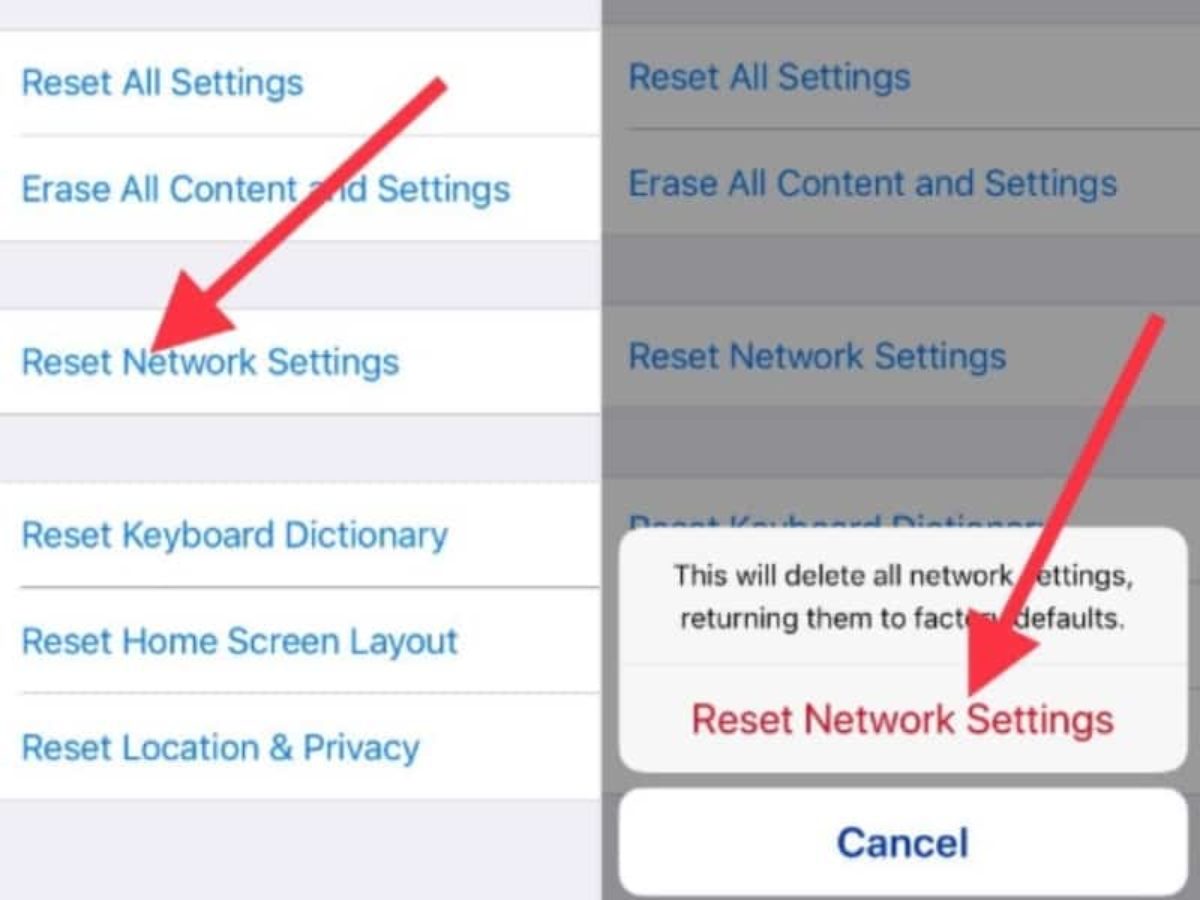
Удалите и снова добавьте сеть Wi-Fi. Если у вас проблемы с подключением к конкретной сети Wi-Fi, попробуйте удалить ее из списка известных сетей на iPhone и затем снова добавить ее. Это может помочь исправить проблемы с подключением.
Не Работает Интернет по WI-FI на Айфоне? Проблема Решена

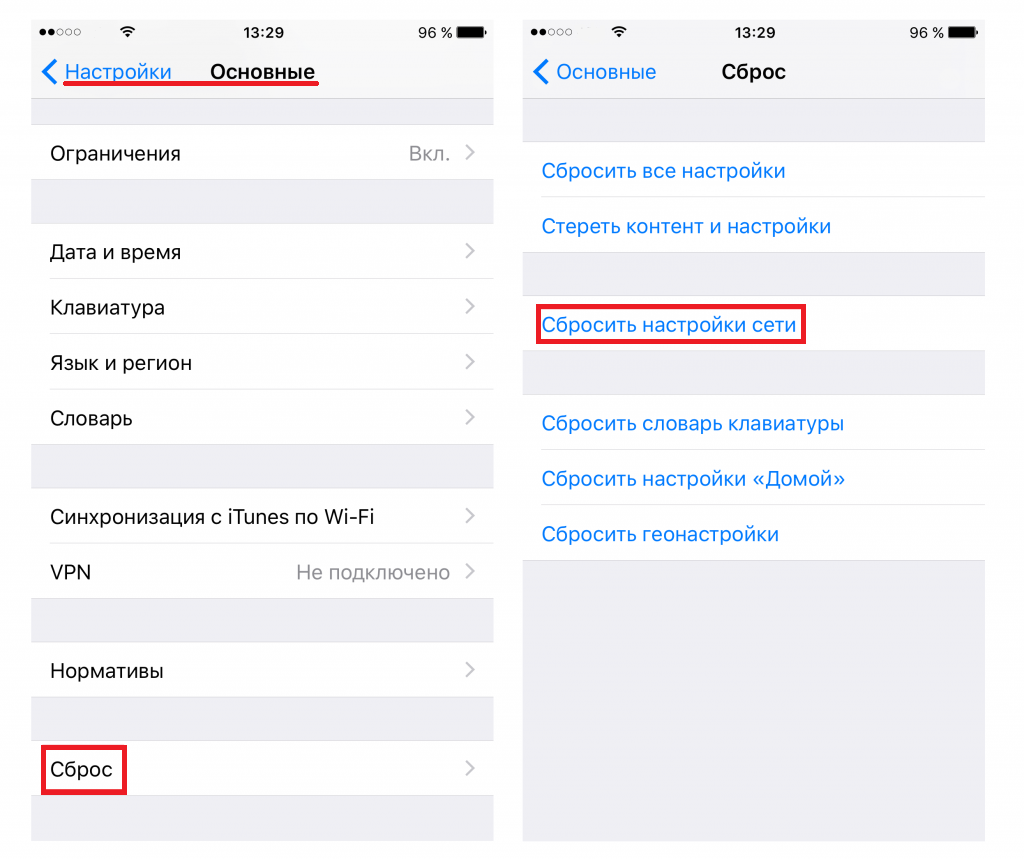
Проверьте наличие обновлений ПО iPhone. Иногда, проблемы с сетью могут быть связаны с устаревшей версией операционной системы на устройстве. Убедитесь, что на вашем iPhone установлена последняя версия iOS, и если нет, обновите ее.
Как сбросить настройки сети на iPhone

:max_bytes(150000):strip_icc()/003_wifi-grayed-out-on-iphone-fix-1999599-5bfd9de246e0fb0026d66a28.jpg)
Сбросьте настройки сети на iPhone. Если все остальные методы не помогли восстановить сетевое соединение на iPhone, попробуйте выполнить сброс настроек сети. Это удалит все сохраненные Wi-Fi пароли и настройки сети, поэтому будьте готовы ввести их заново. Чтобы сбросить настройки сети, перейдите в Настройки, затем выберите Общие и Сброс, и нажмите на Сбросить настройки сети.
Как ускорить WiFI и Сотовый интернет на iPhone
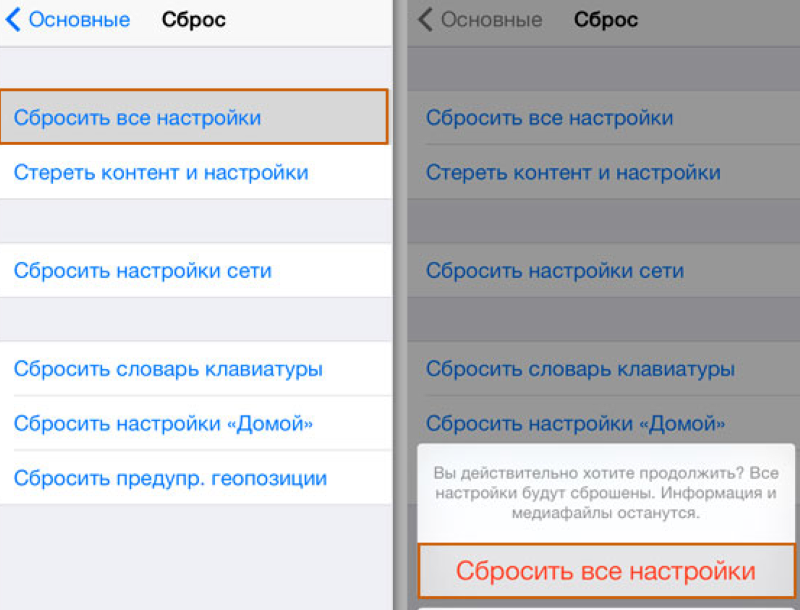
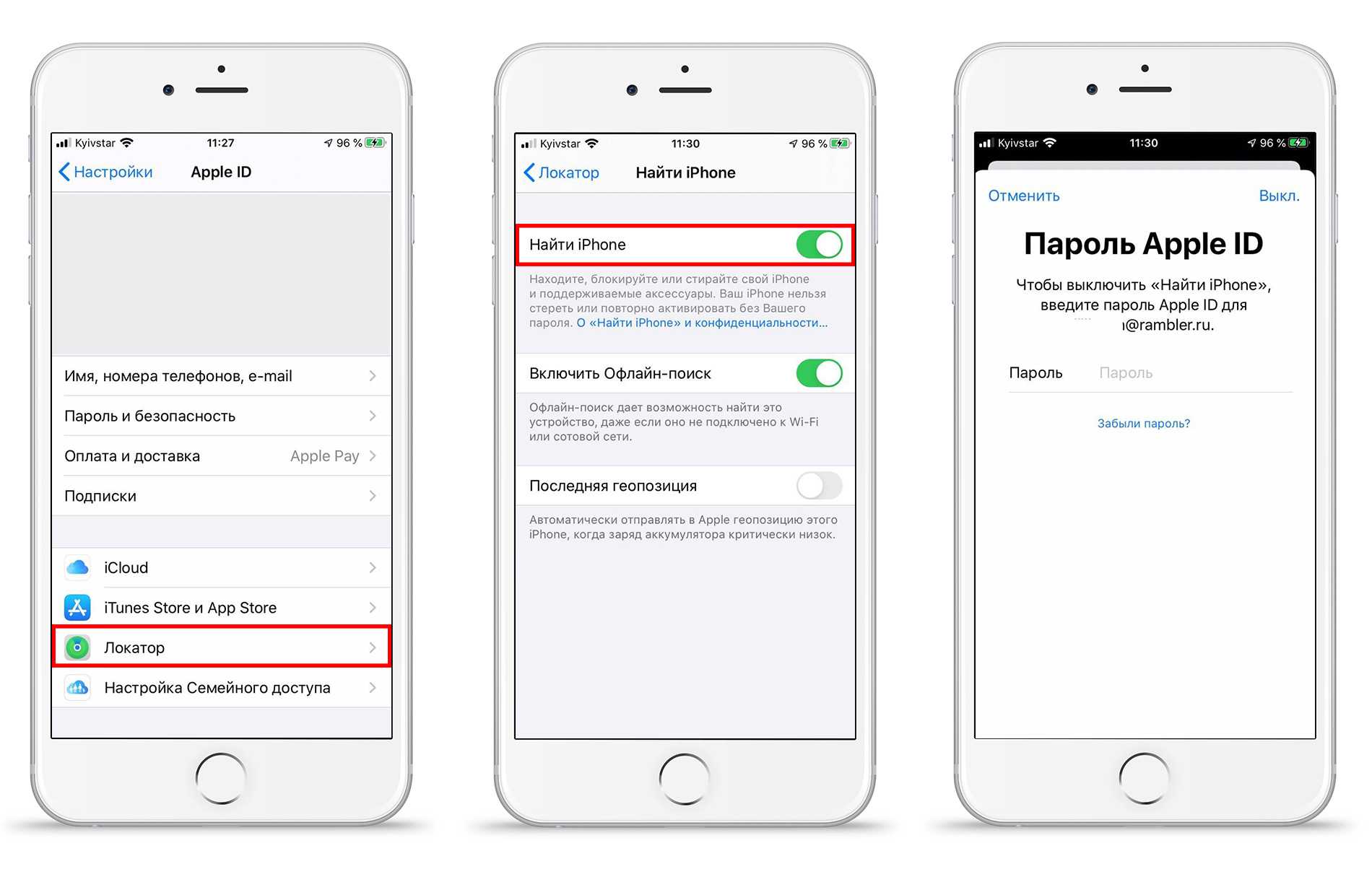
Сделайте резервную копию данных iPhone. Перед выполнением сброса настроек сети, рекомендуется создать резервную копию данных iPhone. Это позволит сохранить ваши контакты, сообщения и другую важную информацию, чтобы их можно было легко восстановить после сброса.
Как сбросить настройки сети на телефоне iPhone 14 Plus / Сброс настроек сети на айфоне
Перезапустите маршрутизатор. Если у вас есть проблемы с подключением к Wi-Fi сети, попробуйте перезапустить маршрутизатор. Просто выключите его на несколько секунд, а затем снова включите. Это может помочь исправить проблемы с сетевым подключением на iPhone.
iPhone 14 Pro Max - Сброс сети - Как сделать сброс сетевых настроек на iPhone 14 Pro Max
Обратитесь к провайдеру услуг. Если ни один из предыдущих методов не помог восстановить сетевое соединение на iPhone, возможно, проблема находится с провайдере услуг. Обратитесь к ним и сообщите о проблеме, чтобы получить дополнительные инструкции и помощь.
Как вывести айфон из режима восстановления/вывести iphone из dfu?
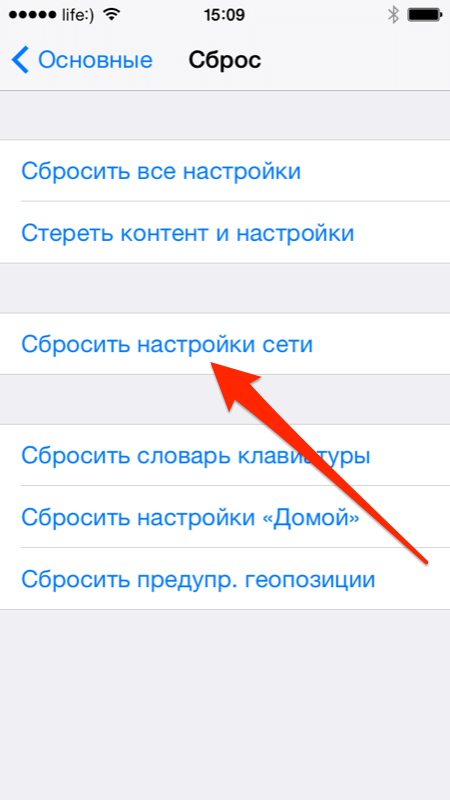
Сбросьте настройки сети на iPhone. Если все остальные методы не помогли восстановить сетевое соединение на iPhone, попробуйте выполнить сброс настроек сети. Это удалит все сохраненные Wi-Fi пароли и настройки сети, поэтому будьте готовы ввести их заново. Чтобы сбросить настройки сети, перейдите в Настройки, затем выберите Общие и Сброс, и нажмите на Сбросить настройки сети.
Пропадает сеть на iPhone? Сделай это чтобы сотовая связь на iPhone ловила лучше!
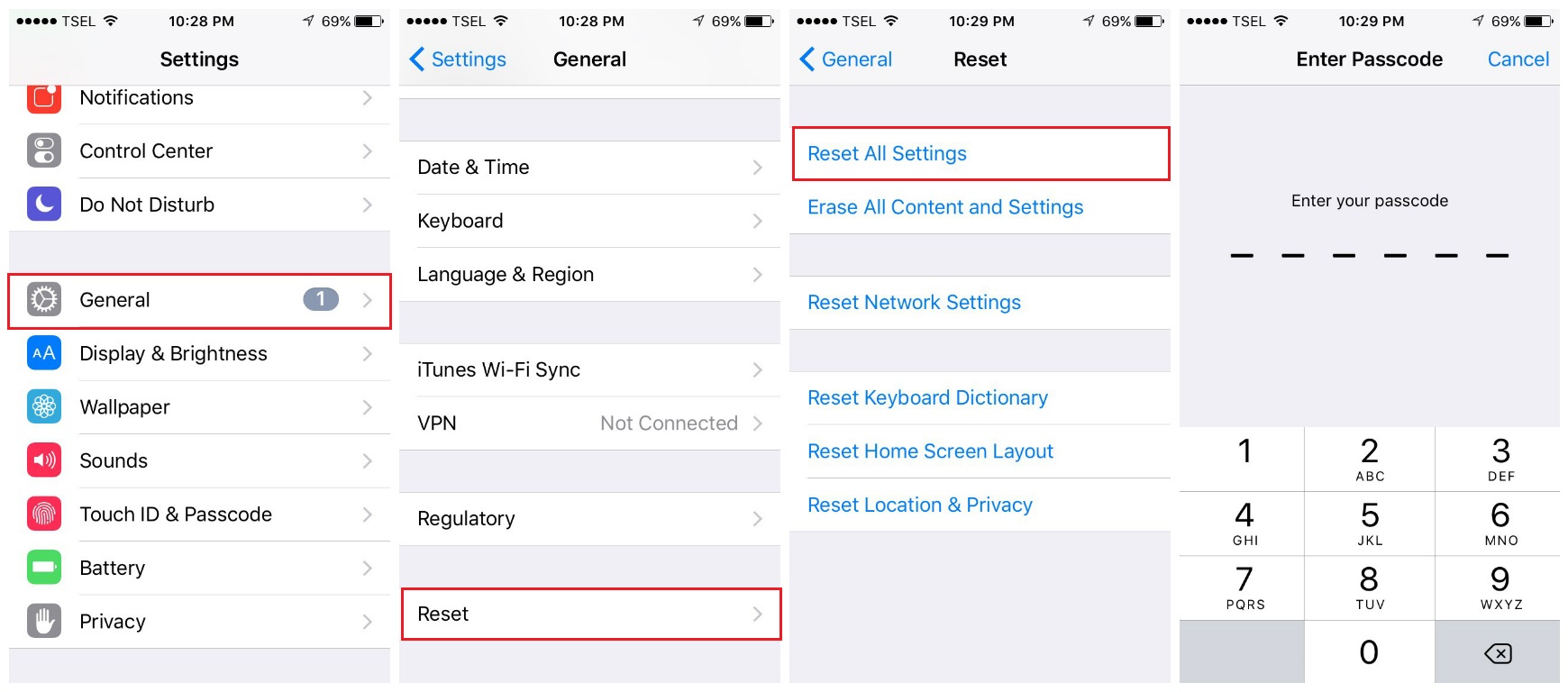
Сделайте резервную копию данных iPhone. Перед выполнением сброса настроек сети, рекомендуется создать резервную копию данных iPhone. Это позволит сохранить ваши контакты, сообщения и другую важную информацию, чтобы их можно было легко восстановить после сброса.
Как сбросить настройки сети на iPhone 12? / Сброс сетевых настроек